Быстро удалите все пустые строки, созданные ручными разрывами строк в Word.
Kutools для Word
При работе в Word, особенно после вставки содержимого из электронных писем или текстовых файлов, вы можете обнаружить нежелательные пустые строки, разбросанные по всему документу. Хотя удаление нескольких строк вручную не составляет труда, выполнение этой задачи в длинном документе занимает много времени. Kutools for Word предлагает удобный инструмент — Удалить пустые ручные разрывы строк — который позволяет удалять все пустые строки в выделенном фрагменте или во всем документе одним щелчком мыши.
Удалить все пустые строки из всего документа.
Удалить все пустые строки из части документа.
Рекомендуемые инструменты для повышения производительности в Word
Kutools for Word: Интеграция ИИ 🤖, более 100 расширенных функций экономят 50% времени на обработку документов.Бесплатная загрузка
Office Tab: Внедряет вкладки в стиле браузера в Word (и другие инструменты Office), упрощая навигацию между несколькими документами.Бесплатная загрузка
Расположение функции: Kutools > Параграфы > Удалить все пустые ручные разрывы строк в выбранном диапазоне.
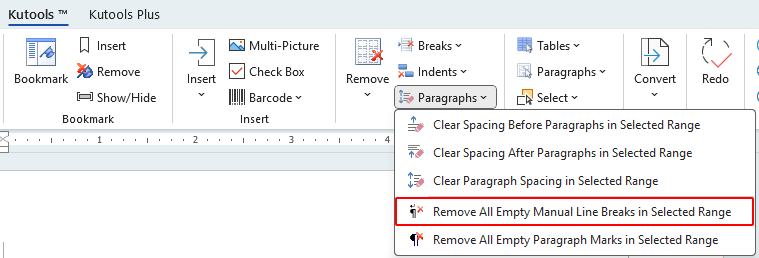
Удалить все пустые или пробелы строки из всего документа.
- Убедитесь, что в документе не выделен текст.
- Нажмите Kutools > Параграфы > Удалить все пустые ручные разрывы строк в выбранном диапазоне.
Все пустые или пробелы строки во всем документе будут удалены.
 |
 |
Удалить все пустые или пробелы строки из части документа.
- Выделите часть документа, где вы хотите удалить пустые строки.
- Нажмите Kutools > Параграфы > Удалить все пустые ручные разрывы строк в выбранном диапазоне.
Все пустые или пробелы строки в выбранном диапазоне будут удалены.
 |
 |
Лучшие инструменты для повышения продуктивности в офисе
Kutools для Word — Поднимите свой опыт работы с Word благодаря более чем 100 выдающимся функциям!
🤖 AI-функции Kutools: AI Ассистент / Ассистент в Реальном Времени / Супер Полировка (Сохранение Формата) / Супер Перевод (Сохранение Формата) / Искусственный интеллект для редактирования / Проверка с помощью ИИ...
📘 Мастерство работы с документом: Разделить страницы / Объединить документы / Экспортировать выделенное в различных форматах (PDF/TXT/DOC/HTML...) / Пакетное преобразование в PDF...
✏ Редактирование содержания: Пакетный поиск и замена в нескольких файлах / Изменить размер всех изображений / Транспонировать строки и столбцы таблицы / Преобразовать таблицу в текст...
🧹 Легкая очистка: Удалите лишние пробелы / Разрывы разделов / Текстовые блоки / Гиперссылки / Для других инструментов удаления перейдите в группу Удалить...
➕ Креативные вставки: Вставить разделители тысяч / Флажки / Переключатели / QR-код / Штрихкод / Несколько изображений / Посмотрите больше в группе Вставить...
🔍 Точные выделения: Найти конкретные страницы / Таблицы / Фигуры / Абзацы заголовков / Улучшите навигацию с помощью дополнительных функций Выбрать...
⭐ Особые усовершенствования: Переход к любому расположению / Автоматическая вставка повторяющегося текста / Переключение между окнами документов /11 инструментов преобразования...

Лучшие инструменты для повышения продуктивности в офисе
Kutools для Word — 100+ инструментов для Word
- 🤖 AI-функции Kutools: AI Ассистент / Ассистент в Реальном Времени / Супер Полировка / Супер Перевод / Искусственный интеллект для редактирования / Проверка с помощью ИИ
- 📘 Мастерство работы с документом: Разделить страницы / Объединить документы / Пакетное преобразование в PDF
- ✏ Редактирование содержания: Пакетный поиск и замена / Изменить размер всех изображений
- 🧹 Легкая очистка: Удалить лишние пробелы / Удалить разрывы разделов
- ➕ Креативные вставки: Вставить разделители тысяч / Вставить флажки / Создать QR-коды